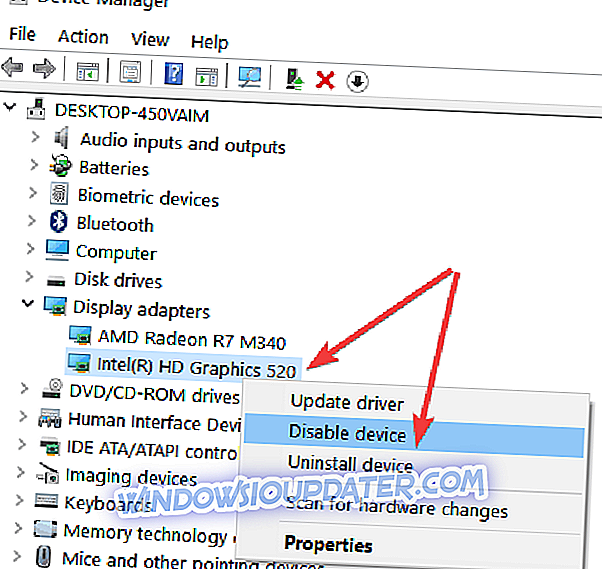Sesetengah pengguna Windows 10, Windows 8, Windows 7 telah tersandung beberapa isu VGA, sama ada mereka mendapat skrin hitam pada permulaan PC atau komputer riba atau mereka tidak boleh masuk ke dalam permainan yang dikehendaki di Windows 7, Windows 8, Windows 10. Atas sebab ini, kami menyusun senarai solutin ini mengenai bagaimana anda dapat menyelesaikan masalah VGA dan meningkatkan pengalaman Windows 10, 8, 7 anda.

Selepas menukar tetapan paparan PC atau komputer riba, kita mungkin menghadapi masalah video. Apa yang anda perlu ingat walaupun sesetengah penyesuai VGA tidak akan menyokong setiap pilihan yang kami mahu gunakan pada Windows 8, 10. Mari kita ambil contoh senario tetapan monitor yang tidak semua sokongan konfigurasi VGA atau jika permainan yang anda cuba untuk dimainkan mempunyai keperluan spec yang lebih tinggi maka VGA yang anda ada pada anda Windows 10, 8 sistem.
Kami juga mempunyai ciri untuk menukar resolusi skrin dan kadar penyegaran di Windows 10, 8 tetapi jika VGA tidak menyokong resolusi skrin yang anda ubah, kemungkinan besar anda akan mendapat skrin hitam sekali gus menghalang anda daripada menggunakan Windows 8 PC atau Komputer riba.
Betulkan masalah VGA pada Windows 10, 8, 7
- Boot ke Mod Selamat
- Gunakan monitor HDMI luaran
- Gunakan pemecah masalah terbina dalam Windows 10
1. Boot ke Safe Mode
Tutorial ini menerangkan bagaimana kita boleh boot dalam mod Selamat agar Windows 10, 8 memuatkan hanya pemacu kad video yang diperlukan. Ini akan membantu kami menukar semula tetapan yang telah kami lakukan sebelum ini dan menyelesaikan isu video kami.
- Satu cara mudah untuk masuk ke dalam mod Selamat ialah dengan menekan butang "Shift" dan klik pada mulakan semula PC.
Nota : Anda boleh mengakses ciri ini walaupun anda tidak melog masuk ke akaun Windows 10, 8 anda dengan mengklik butang ikon kuasa yang terletak di penjuru kanan sebelah bawah skrin dan memegang kekunci Shift yang ditekan.
- Selepas anda boot PC ke dalam mod selamat anda boleh membatalkan semua perubahan yang telah anda lakukan pada ciri grafik dan kembali ke persediaan Windows biasa.
- Selepas anda menukar tetapan grafik dalam Safe Mode sekarang anda hanya perlu reboot PC untuk memulakan Windows 10, 8 biasanya.
Untuk mendapatkan maklumat lanjut mengenai cara memasuki Mod Selamat pada komputer Windows anda, pergi ke halaman sokongan Microsoft.
2. Gunakan monitor HDMI luaran
Jika anda mempunyai komputer riba dan anda tidak boleh masuk ke dalam Windows 10, 8, 7 kerana anda tidak mempunyai apa-apa pada skrin, perkara pertama yang perlu anda lakukan ialah menyambungkan komputer riba ke paparan luaran melalui kabel HDMI.
- Selepas anda memasang komputer riba anda dengan paparan alternatif sekarang anda boleh membatalkan perubahan yang telah anda lakukan pada pemacu dan tetapan grafik.
- Anda perlu pergi ke pengurus Peranti. Anda boleh melakukan ini dengan pergi ke skrin Mula dan ketik "Pengurus Peranti".
- Klik (klik kiri) pada ikon "Pengurus Peranti" untuk membukanya.
- Kembangkan seksyen "Paparan penyesuai" dengan mengklik padanya.
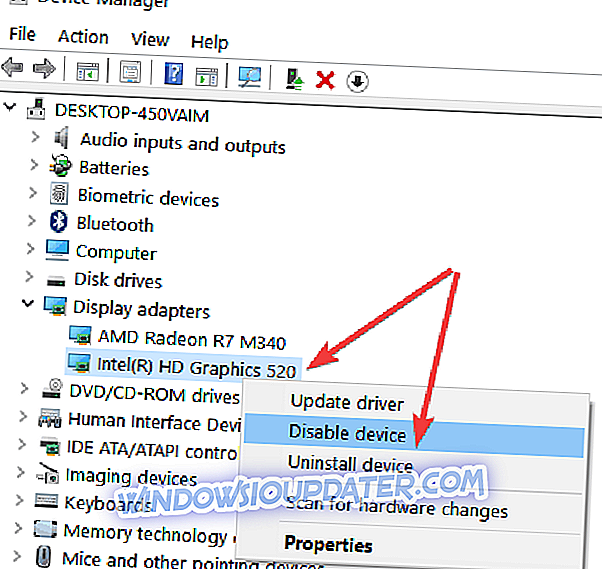
- Sekarang klik kanan pada Intel HD Graphics dan pilih pilihan "Lumpuhkan".
- Reboot komputer riba dan lihat sama ada anda boleh menggunakan kad grafik anda dengan betul.
3. Gunakan pemecah masalah terbina dalam Windows 10
Sekiranya masalah ini berterusan, anda juga boleh menjalankan pemecah masalah terbina dalam Windows 10 untuk membetulkannya. Pergi ke Tetapan> Kemas kini & Keselamatan> Selesaikan masalah> jalankan penyelesai masalah Perkakasan dan Peranti.

Untuk menjalankan penyelesai masalah perkakasan pada versi Windows yang lain, buka Panel Kawalan, ketik 'menyelesaikan masalah' dalam menu carian yang terletak di penjuru kanan sebelah atas dan pilih Penyelesaian masalah. Klik pada Lihat Semua dan pilih Perkakasan dan Peranti.

Ini adalah bagaimana anda boleh membetulkan isu VGA anda pada Windows 10, 8, 7 PC atau komputer riba, Walau bagaimanapun, jika anda mempunyai masalah VGA perkakasan, disarankan untuk menghubungi pengeluar Kad Video atau pengeluar PC anda untuk mendapatkan bantuan yang lebih terperinci mengenai perkara tersebut. Sekiranya anda mempunyai idea lain yang berkaitan dengan isu khusus ini, beri tahu kami dalam ulasan di bawah.
Catatan Editor: Siaran ini pada asalnya diterbitkan pada bulan Ogos 2014 dan telah sejak dikemas kini untuk kesegaran, dan ketepatannya.